如何设置电脑连接路由器(简单步骤帮助你顺利连接路由器)
- 数码常识
- 2024-08-10
- 47
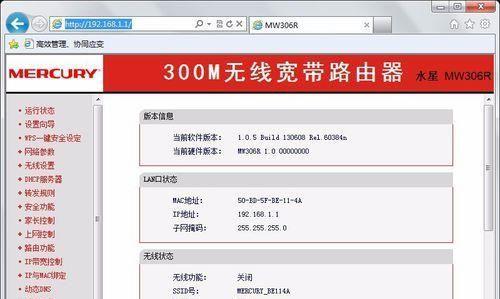
在今天的数字时代,无线网络已成为我们生活中不可或缺的一部分。为了能够连接到无线网络,我们需要将电脑与路由器进行正确的设置和连接。本文将向您介绍如何通过简单的步骤来设置电...
在今天的数字时代,无线网络已成为我们生活中不可或缺的一部分。为了能够连接到无线网络,我们需要将电脑与路由器进行正确的设置和连接。本文将向您介绍如何通过简单的步骤来设置电脑连接路由器,让您轻松畅享高速网络。
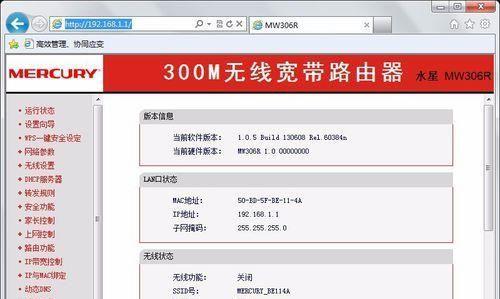
1.确认所需设备
您需要准备一个路由器和一台电脑。确保这两者都处于正常工作状态,并且都能够正常供电。
2.寻找路由器的IP地址
在电脑上打开命令提示符或终端窗口,输入“ipconfig”(Windows系统)或“ifconfig”(Mac系统),查找默认网关的IP地址,通常是192.168.1.1或192.168.0.1。
3.打开浏览器并输入路由器IP地址
在浏览器的地址栏中输入路由器的IP地址,并按下回车键。这将打开路由器的管理界面。
4.输入用户名和密码
在管理界面中,输入您的路由器的用户名和密码。如果您是第一次登录,默认的用户名和密码通常是“admin”。
5.进入路由器设置界面
成功登录后,您将进入路由器的设置界面。这里有许多选项可供您配置和调整。
6.设置无线网络名称(SSID)
在无线设置选项中,找到无线网络名称(SSID)的设置选项。您可以自定义一个易于识别的名称,例如“我的家庭网络”。
7.设置无线网络密码
在无线设置选项中,找到无线密码(WPA-PSK/WPA2-PSK)的设置选项。输入一个强密码来保护您的网络安全。
8.保存设置
在完成无线网络名称和密码的设置后,记得点击保存按钮,使设置生效。
9.连接电脑和路由器
使用一根以太网网线将您的电脑与路由器连接起来。将网线一端插入电脑的以太网口,另一端插入路由器的LAN口。
10.测试连接
确保您的电脑和路由器都处于开启状态后,尝试打开一个浏览器,访问一个网站,以测试是否成功连接到了互联网。
11.连接其他设备
如果您还有其他设备需要连接到这个路由器,例如手机、平板等,您可以按照同样的步骤进行设置和连接。
12.检查信号强度
如果您在某些区域接收到的无线信号比较弱,您可以尝试调整路由器的位置或购买一个增强信号的设备。
13.遇到问题怎么办?
如果您在设置过程中遇到问题,可以参考路由器的说明书或上网查找相关教程进行解决,或者咨询相关技术人员的帮助。
14.定期维护和更新
为了确保网络的稳定性和安全性,定期检查并更新您的路由器固件,以及更改无线密码,避免被他人非法侵入。
15.尽情享受高速网络
现在,您已经成功设置了电脑连接路由器,可以尽情畅享高速网络,浏览网页、观看视频、进行在线游戏等等。
通过本文的步骤,您应该已经了解了如何正确地设置电脑连接路由器。只要按照这些简单的步骤操作,您就能够顺利连接到无线网络,并畅享高速网络体验。无论是在家庭还是办公环境中,良好的网络连接都是必不可少的。
电脑连接路由器设置步骤
随着互联网的普及,我们的生活离不开网络。而要使用无线网络,就需要将电脑连接到路由器上。本文将详细介绍电脑连接路由器的设置步骤,并提供一些注意事项,帮助读者顺利完成网络设置。
确认所需设备
1.确认你拥有一台电脑和一台路由器,确保两者都能正常工作。
确认网络连接方式
2.如果你使用的是有线连接,确保电脑和路由器之间使用以太网线连接。
3.如果你使用的是无线连接,确保电脑的无线功能已经开启。
查找路由器IP地址
4.打开电脑上的浏览器,输入“192.168.1.1”或“192.168.0.1”等常见的路由器IP地址,按下回车键。
5.在弹出的登录页面上输入路由器的用户名和密码,如果没有修改过,默认为“admin”和“password”。
登录路由器管理界面
6.成功登录后,进入路由器管理界面。
7.在管理界面上,可以对路由器进行各种设置和配置。
设置无线网络
8.在管理界面上找到“无线设置”或类似的选项,点击进入。
9.在无线设置界面上,设置你想要的网络名称(SSID)和密码。
10.确保选择的加密方式是安全可靠的,如WPA2-PSK(推荐)。
保存设置并重新启动路由器
11.在设置完毕后,点击保存按钮,将配置应用到路由器。
12.关闭浏览器,并重新启动路由器。
连接电脑和路由器
13.打开电脑上的无线网络列表,找到你刚才设置的无线网络名称(SSID),点击连接。
14.输入之前设置的密码,等待电脑成功连接到路由器的无线网络。
检查网络连接
15.打开浏览器,访问任意网页,确保网络连接正常。
通过以上步骤,你已经成功地将电脑连接到了路由器,并完成了无线网络的设置。在进行设置时,要注意确认所需设备、连接方式、查找路由器IP地址、登录路由器管理界面、设置无线网络、保存设置并重新启动路由器、连接电脑和路由器以及检查网络连接等步骤。遵循这些步骤,你将能够轻松完成网络设置,享受畅快的上网体验。
本文链接:https://www.yuebingli.com/article-1147-1.html

